تحرير نطاق المراقبة
نطاق الحماية هو قائمة بمسارات المجلدات المشتركة التي يراقب فيها Kaspersky Endpoint Security نشاط الملفات. يدعم Kaspersky Endpoint Security متغيرات البيئة وحروف * و? عند إدخال قناع. وبشكل افتراضي ، يحدد التطبيق تلقائيًا المجلدات المشتركة ويراقب نشاط الملفات في جميع المجلدات.
ومن الممكن أن يؤدي استثناء مجلد من نطاق الحماية إلى تقليل مقدار الإيجابيات الخاطئة إذا كانت مؤسستك تستخدم تشفير البيانات عند تبادل الملفات باستخدام المجلدات المشتركة. على سبيل المثال، من الممكن أن يثير اكتشاف السلوك إيجابيات خاطئة عندما يعمل المستخدم مع ملفات بامتداد ENC في مجلد مشترك. ويطابق هذا النشاط نمطًا سلوكيًا نموذجيًا للتشفير الخارجي. وإذا قمت بتشفير الملفات في مجلد مشترك لحماية البيانات، فأضف هذا المجلد إلى الاستثناءات.
يمكنك أيضًا استثناء أجهزة الكمبيوتر التي يجب عدم معالجة محاولات التشفير الخارجية منها.
كيفية تحرير نطاق حماية في وحدة تحكم الإدارة (MMC)
- افتح Kaspersky Security Center Administration Console.
- في شجرة وحدة التحكم، حدد Policies.
- حدد السياسة اللازمة وانقر نقرًا مزدوجًا لفتح خصائص السياسة.
- في نافذة السياسة، حدد الحماية من التهديدات المتقدمة ← اكتشاف السلوك.
- في القسم نطاق الحماية، انقر على الزر المجلدات المشتركة.
- في النافذة التي تفتح، حدد الوضع المجلدات المشتركة المحددة فقط.
- في قائمة المجلدات، انقر فوق إضافة.
- يفتح هذا نافذة؛ وفي تلك النافذة، أدخل المسار إلى المجلد المشترك الذي تريد تضمينه في نطاق الحماية (على سبيل المثال،
C:\Share).لإضافة مجلد مشترك إلى نطاق الحماية، استخدم مسارًا محليًا.
- انقر على موافق.
- إذا لزم الأمر، حدد استثناءات نطاق الحماية:
- في القسم الاستثناءات، انقر على الزر حسب القناع.
- في النافذة التي تفتح، انقر فوق الزر إضافة.
- في النافذة المعروضة، حدد ملحق ملف بتنسيق
*.<file extension> أو مسار مجلد. يدعم Kaspersky Endpoint Security حرفي*و?عند إدخال قناع.لا يدعم التطبيق بعض ملحقات ملف الاستثناءات. وبالتالي، يمكنك تحديد استثناء بتنسيق
*.docx أو **\Folder\**.
يمكنك استثناء كائن من عمليات الفحص بدون إزالته من قائمة الكائنات في نطاق الحماية. ولفعل ذلك، قم بإلغاء تحديد خانة الاختيار بجوار الكائن.
- احفظ تغييراتك.
كيفية تحرير نطاق حماية في Web Console وCloud Console
- في النافذة الرئيسية لـ Web Console، حدد Assets (Devices) ← Policies & profiles.
- انقر فوق اسم سياسة Kaspersky Endpoint Security.
فتح نافذة خصائص السياسة.
- حدد علامة التبويب Application settings.
- انتقل إلى Advanced Threat Protection ← Behavior Detection.
- في القسم Protection scope، انقر على الرابط Shared folders.
- في النافذة التي تفتح، حدد الوضع Only specified shared folders.
- في قائمة المجلدات، انقر فوق Add.
- يفتح هذا نافذة؛ وفي تلك النافذة، أدخل المسار إلى المجلد المشترك الذي تريد تضمينه في نطاق الحماية (على سبيل المثال،
C:\Share).لإضافة مجلد مشترك إلى نطاق الحماية، استخدم مسارًا محليًا.
- انقر على OK.
- إذا لزم الأمر، حدد استثناءات نطاق الحماية:
- في القسم Exclusions، انقر على الرابط Exclusions by mask.
- في النافذة التي تفتح، انقر فوق الزر Add.
- في النافذة المعروضة، حدد ملحق ملف بتنسيق
*.<file extension> أو مسار مجلد. يدعم Kaspersky Endpoint Security حرفي*و?عند إدخال قناع.لا يدعم التطبيق بعض ملحقات ملف الاستثناءات. وبالتالي، يمكنك تحديد استثناء بتنسيق
*.docx أو **\Folder\**.
- يمكنك استثناء كائن من عمليات الفحص بدون إزالته من قائمة الكائنات في نطاق الحماية. ولفعل ذلك، قم بإلغاء تحديد خانة الاختيار بجوار الكائن.
- احفظ تغييراتك.
كيفية تحرير نطاق حماية في واجهة التطبيق
- في نافذة التطبيق الرئيسية، انقر فوق الزر
 .
. - في نافذة إعدادات التطبيق، اختر الإعدادات العامة ← الاستثناءات وأنواع الكائنات المكتشفة.
- في القسم الاستثناءات، انقر على الرابط إدارة الاستثناءات.
- انقر على إضافة.
- انقر فوق استعراض وحدد المجلد المشترك.
يمكنك أيضًا إدخال المسار يدويًا. يدعم Kaspersky Endpoint Security حرفي
*و?عند إدخال قناع:- حرف
*(العلامة النجمية)، الذي يحل محل أي مجموعة من الأحرف، باستثناء حرفي\و/(محددات لأسماء الملفات والمجلدات في مسارات الملفات والمجلدات). على سبيل المثال، سوف يتضمن القناع C:\*\*.txt كل المسارات إلى الملفات ذات الامتداد TXT الموجود في المجلدات على محرك الأقراص C:، ولكنه ليس موجودًا في المجلدات الفرعية. - تحل علامتان نجميتان متتاليتان
*محل أي مجموعة من الأحرف (بما في ذلك مجموعة فارغة) في اسم الملف أو المجلد، بما في ذلك حرفي\و/(محددات لأسماء الملفات والمجلدات في مسارات الملفات والمجلدات). على سبيل المثال، سوف يتضمن القناع C:\Folder\**\*.txt كل المسارات إلى الملفات ذات الملحق TXT الموجودة في المجلدات المتداخلة في Folder، باستثناء المجلد Folder نفسه. يجب أن يتضمن القناع مستوى تداخل واحد على الأقل. القناع C:\**\*.txt هو قناع غير صالح. - حرف
?(علامة الاستفهام)، الذي يحل محل أي حرف فردي، باستثناء حرفي\و/(محددات لأسماء الملفات والمجلدات في مسارات الملفات والمجلدات). على سبيل المثال، سيتضمن القناع C:\Folder\???.txt مسارات إلى جميع الملفات الموجودة في المجلد المُسمى Folder الذي يحتوي على الامتداد TXT واسم يتكون من ثلاثة أحرف.
يمكنك استخدام الأقنعة في بداية مسار الملف أو في منتصفه أو في نهايته. على سبيل المثال، إذا كنت تريد إضافة مجلد لجميع المستخدمين إلى الاستثناءات، أدخل القناع
?:\Users\*\Folder\. - حرف
- في القسم مكونات الحماية، حدد المكون اكتشاف السلوك.
- إذا لزم الأمر، في الحقل التعليق، أدخل تعليقًا مختصرًا على استثناء من الفحص الذي تقوم بإنشائه.
- حدد الحالة فعال للاستثناء.
يمكنك استخدام مفتاح التبديل إيقاف استثناء في أي وقت.
- احفظ تغييراتك.
- في النافذة الرئيسية لـ Web Console، حدد Assets (Devices) ← Policies & profiles.
- انقر فوق اسم سياسة Kaspersky Endpoint Security.
فتح نافذة خصائص السياسة.
- حدد علامة التبويب Application settings.
- انتقل إلى General settings ← Exclusions and types of detected objects.
- في القسم Scan exclusions and trusted applications، انقر على الرابط Scan exclusions.
- حدد خانة الاختيار Merge values when inheriting إذا كنت ترغب في إنشاء قائمة موحدة بالاستثناءات لجميع أجهزة الكمبيوتر في الشركة. سيتم دمج قوائم الاستثناءات في السياسات الأصلية والفرعية. سيتم دمج القوائم بشرط أن تكون قيم الدمج مفعلة عند التوريث. ويتم عرض الاستثناءات من السياسة الأصلية في السياسات الفرعية في عرض قراءة فقط. لا يمكن تغيير الاستثناءات أو حذفها من السياسة الرئيسية.
- حدد خانة الاختيار Allow use of local exclusions إذا كنت تريد تمكين المستخدم لإنشاء قائمة استثناءات محلية. وبهذه الطريقة، يستطيع المستخدم إنشاء قائمة الاستثناءات المحلية الخاصة به بالإضافة إلى قائمة الاستثناءات العامة التي تم إنشاؤها في السياسة. يستطيع المسؤول استخدام Kaspersky Security Center لعرض عناصر القائمة أو إضافتها أو تحريرها أو حذفها في خصائص الكمبيوتر.
في حالة تحديد خانة الاختيار، يستطيع المستخدم الوصول فقط إلى قائمة الاستثناءات العامة التي تم إنشاؤها في السياسة. أيضًا، في حالة إلغاء تحديد خانة الاختيار هذه، يخفي Kaspersky Endpoint Security القائمة الموحدة لاستثناءات الفحص في واجهة المستخدم الخاصة بالتطبيق.
- انقر فوق Add وحدد إجراءً:
- Category. يمكنك تجميع استثناءات الفحص في فئات منفصلة. ولإنشاء فئة جديدة، أدخل اسم الفئة وأضف استثناء فحص واحد على الأقل إلى الفئة.
- New exclusion. يضيف Kaspersky Endpoint Security استثناءً جديدًا للفحص إلى جذر القائمة.
- Select exclusion from list. لتكوين Kaspersky Endpoint Security بسرعة على خوادم SQL وخوادم Microsoft Exchange وإدارة تكوين مركز النظام، يتضمن التطبيق استثناءات من الفحص محددة مسبقًا. وتمت أيضًا إضافة استثناءات فحص محددة مسبقًا لدعم إعداد التطبيق في بيئات Citrix وVMware الافتراضية. ويجب تحديد استثناءات من الفحص محددة مسبقًا وفقًا للغرض من الخادم المحمي.
- انقر على Add.
- حدد كيف تريد إضافة الاستثناء File or folder.
- انقر فوق استعراض وحدد المجلد المشترك.
يمكنك أيضًا إدخال المسار يدويًا. يدعم Kaspersky Endpoint Security حرفي
*و?عند إدخال قناع:- حرف
*(العلامة النجمية)، الذي يحل محل أي مجموعة من الأحرف، باستثناء حرفي\و/(محددات لأسماء الملفات والمجلدات في مسارات الملفات والمجلدات). على سبيل المثال، سوف يتضمن القناع C:\*\*.txt كل المسارات إلى الملفات ذات الامتداد TXT الموجود في المجلدات على محرك الأقراص C:، ولكنه ليس موجودًا في المجلدات الفرعية. - تحل علامتان نجميتان متتاليتان
*محل أي مجموعة من الأحرف (بما في ذلك مجموعة فارغة) في اسم الملف أو المجلد، بما في ذلك حرفي\و/(محددات لأسماء الملفات والمجلدات في مسارات الملفات والمجلدات). على سبيل المثال، سوف يتضمن القناع C:\Folder\**\*.txt كل المسارات إلى الملفات ذات الملحق TXT الموجودة في المجلدات المتداخلة في Folder، باستثناء المجلد Folder نفسه. يجب أن يتضمن القناع مستوى تداخل واحد على الأقل. القناع C:\**\*.txt هو قناع غير صالح. - حرف
?(علامة الاستفهام)، الذي يحل محل أي حرف فردي، باستثناء حرفي\و/(محددات لأسماء الملفات والمجلدات في مسارات الملفات والمجلدات). على سبيل المثال، سيتضمن القناع C:\Folder\???.txt مسارات إلى جميع الملفات الموجودة في المجلد المُسمى Folder الذي يحتوي على الامتداد TXT واسم يتكون من ثلاثة أحرف.
يمكنك استخدام الأقنعة في بداية مسار الملف أو في منتصفه أو في نهايته. على سبيل المثال، إذا كنت تريد إضافة مجلد لجميع المستخدمين إلى الاستثناءات، أدخل القناع
C:\Users\*\Folder\. - حرف
- في القسم مكونات الحماية، حدد المكون اكتشاف السلوك.
- إذا لزم الأمر، في الحقل التعليق، أدخل تعليقًا مختصرًا على استثناء من الفحص الذي تقوم بإنشائه.
- حدد الحالة فعال للاستثناء.
يمكنك استخدام مفتاح التبديل إيقاف استثناء في أي وقت.
- احفظ تغييراتك.
- افتح Kaspersky Security Center Administration Console.
- في شجرة وحدة التحكم، حدد Policies.
- حدد السياسة اللازمة وانقر نقرًا مزدوجًا لفتح خصائص السياسة.
- في نافذة السياسة، حدد الإعدادات العامة ← الاستثناءات وأنواع الكائنات.
- في القسم استثناءات الفحص والتطبيقات الموثوقة ← استثناءات الفحص، انقر على الزر الإعدادات.
يفتح هذا نافذة تحتوي على قائمة استثناءات.
- حدد خانة الاختيار دمج القيم عند التوريث إذا كنت ترغب في إنشاء قائمة موحدة بالاستثناءات لجميع أجهزة الكمبيوتر في الشركة. سيتم دمج قوائم الاستثناءات في السياسات الأصلية والفرعية. سيتم دمج القوائم بشرط أن تكون قيم الدمج مفعلة عند التوريث. ويتم عرض الاستثناءات من السياسة الأصلية في السياسات الفرعية في عرض قراءة فقط. لا يمكن تغيير الاستثناءات أو حذفها من السياسة الرئيسية.
- حدد خانة الاختيار السماح باستخدام الاستثناءات المحلية إذا كنت تريد تمكين المستخدم لإنشاء قائمة استثناءات محلية. وبهذه الطريقة، يستطيع المستخدم إنشاء قائمة الاستثناءات المحلية الخاصة به بالإضافة إلى قائمة الاستثناءات العامة التي تم إنشاؤها في السياسة. يستطيع المسؤول استخدام Kaspersky Security Center لعرض عناصر القائمة أو إضافتها أو تحريرها أو حذفها في خصائص الكمبيوتر.
في حالة تحديد خانة الاختيار، يستطيع المستخدم الوصول فقط إلى قائمة الاستثناءات العامة التي تم إنشاؤها في السياسة. أيضًا، في حالة إلغاء تحديد خانة الاختيار هذه، يخفي Kaspersky Endpoint Security القائمة الموحدة لاستثناءات الفحص في واجهة المستخدم الخاصة بالتطبيق.
- انقر فوق إضافة وحدد إجراءً:
- الفئة. يمكنك تجميع استثناءات الفحص في فئات منفصلة. ولإنشاء فئة جديدة، أدخل اسم الفئة وأضف استثناء فحص واحد على الأقل إلى الفئة.
- استثناء جديد. يضيف Kaspersky Endpoint Security استثناءً جديدًا للفحص إلى جذر القائمة.
- تحديد الاستثناء من القائمة. لتكوين Kaspersky Endpoint Security بسرعة على خوادم SQL وخوادم Microsoft Exchange وإدارة تكوين مركز النظام، يتضمن التطبيق استثناءات من الفحص محددة مسبقًا. وتمت أيضًا إضافة استثناءات فحص محددة مسبقًا لدعم إعداد التطبيق في بيئات Citrix وVMware الافتراضية. ويجب تحديد استثناءات من الفحص محددة مسبقًا وفقًا للغرض من الخادم المحمي.
- انقر على إضافة.
- في القسم الخصائص، حدد خانة الاختيار الملف أو المجلد.
- انقر فوق الرابط تحديد ملف أو مجلد في القسم وصف الاستثناء من الفحص (انقر فوق العناصر التي تحتها خط لتحريرها) لفتح النافذة اسم الملف أو المجلد.
- انقر فوق استعراض وحدد المجلد المشترك.
يمكنك أيضًا إدخال المسار يدويًا. يدعم Kaspersky Endpoint Security حرفي
*و?عند إدخال قناع:- حرف
*(العلامة النجمية)، الذي يحل محل أي مجموعة من الأحرف، باستثناء حرفي\و/(محددات لأسماء الملفات والمجلدات في مسارات الملفات والمجلدات). على سبيل المثال، سوف يتضمن القناع C:\*\*.txt كل المسارات إلى الملفات ذات الامتداد TXT الموجود في المجلدات على محرك الأقراص C:، ولكنه ليس موجودًا في المجلدات الفرعية. - تحل علامتان نجميتان متتاليتان
*محل أي مجموعة من الأحرف (بما في ذلك مجموعة فارغة) في اسم الملف أو المجلد، بما في ذلك حرفي\و/(محددات لأسماء الملفات والمجلدات في مسارات الملفات والمجلدات). على سبيل المثال، سوف يتضمن القناع C:\Folder\**\*.txt كل المسارات إلى الملفات ذات الملحق TXT الموجودة في المجلدات المتداخلة في Folder، باستثناء المجلد Folder نفسه. يجب أن يتضمن القناع مستوى تداخل واحد على الأقل. القناع C:\**\*.txt هو قناع غير صالح. - حرف
?(علامة الاستفهام)، الذي يحل محل أي حرف فردي، باستثناء حرفي\و/(محددات لأسماء الملفات والمجلدات في مسارات الملفات والمجلدات). على سبيل المثال، سيتضمن القناع C:\Folder\???.txt مسارات إلى جميع الملفات الموجودة في المجلد المُسمى Folder الذي يحتوي على الامتداد TXT واسم يتكون من ثلاثة أحرف.
يمكنك استخدام الأقنعة في بداية مسار الملف أو في منتصفه أو في نهايته. على سبيل المثال، إذا كنت تريد إضافة مجلد لجميع المستخدمين إلى الاستثناءات، أدخل القناع
?:\Users\*\Folder\. - حرف
- إذا لزم الأمر، في الحقل تعليق، أدخل تعليقًا مختصرًا على استثناء من الفحص الذي تقوم بإنشائه.
- انقر فوق الرابط في القسم وصف الاستثناء من الفحص (انقر فوق العناصر التي تحتها خط لتحريرها) لفتح النافذة مكونات الحماية.
- حدد خانة الاختيار الموجودة بجوار المكون اكتشاف السلوك.
- احفظ تغييراتك.
- في نافذة التطبيق الرئيسية، انقر فوق الزر
 .
. - في نافذة إعدادات التطبيق، اختر الحماية من التهديدات المتقدمة ← اكتشاف السلوك.
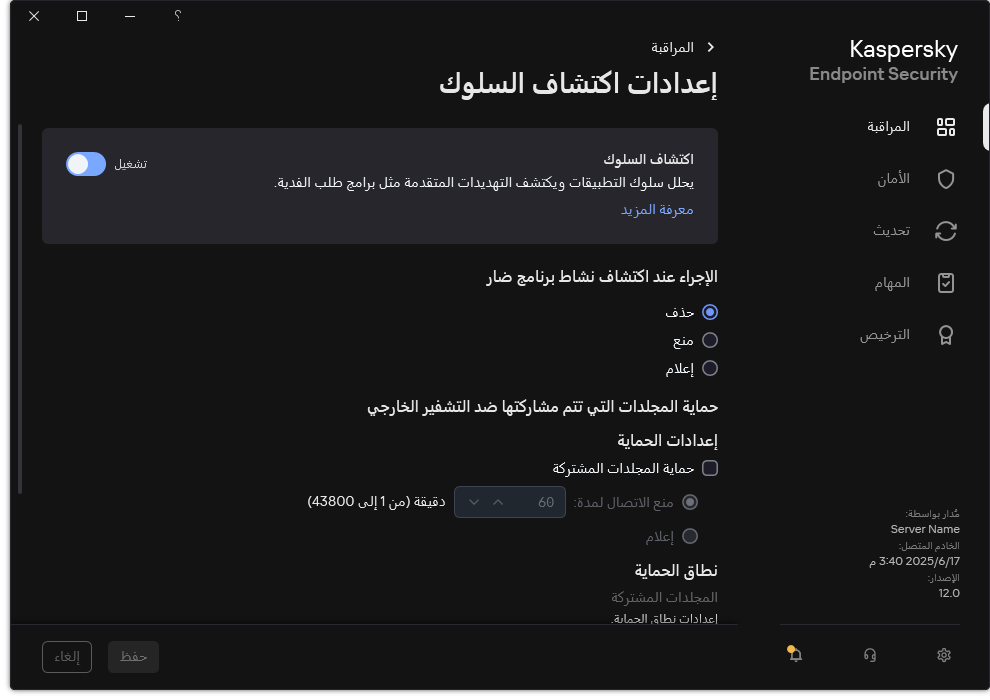
إعدادات اكتشاف السلوك
- في القسم نطاق الحماية، انقر على الرابط المجلدات المشتركة.
- في النافذة التي تفتح، حدد الوضع المجلدات المشتركة المحددة فقط.
- في قائمة المجلدات، انقر فوق إضافة.
- يفتح هذا نافذة؛ وفي تلك النافذة، أدخل المسار إلى المجلد المشترك الذي تريد تضمينه في نطاق الحماية (على سبيل المثال،
C:\Share).لإضافة مجلد مشترك إلى نطاق الحماية، استخدم مسارًا محليًا.
- انقر على موافق.
- إذا لزم الأمر، حدد استثناءات نطاق الحماية:
- في القسم الاستثناءات، انقر على الرابط الاستثناءات حسب القناع.
- في النافذة التي تفتح، انقر فوق الزر إضافة.
- في النافذة المعروضة، حدد ملحق ملف بتنسيق
*.<file extension> أو مسار مجلد. يدعم Kaspersky Endpoint Security حرفي*و?عند إدخال قناع.لا يدعم التطبيق بعض ملحقات ملف الاستثناءات. وبالتالي، يمكنك تحديد استثناء بتنسيق
*.docx أو **\Folder\**.
- يمكنك استثناء كائن من عمليات الفحص بدون إزالته من قائمة الكائنات في نطاق الحماية. ولفعل ذلك، قم بإلغاء تحديد خانة الاختيار بجوار الكائن.
- احفظ تغييراتك.